در این مطلب از سایت ترجمه تخصصی ترجمیک، به صورت تصویری و گام به گام، دو روش ساده و کاربردی را برای پاک کردن ستونهای خالی اکسل معرفی میکنیم.
تصور کنید که یک فایل اکسل بزرگ روبهرویتان است و در حال کار روی مجموعه بزرگی از دادهها هستید، تجزیه و تحلیل اعداد و ارقام مختلف بهاندازه کافی نفستان را گرفته است و با این حال، باید با ستونها و ردیفهای خالی که مزاحم کارتان هستند هم سر و کله بزنید.
در مطالب قبلی وبلاگ ترجمیک با ترفندهای حذف ردیفهای خالی از اکسل آشنا شدیم. حال در این مطلب با ما باشید تا ببینیم که چگونه میتوان از شر ستونهای خالی اکسل خلاص شد!
مطالب مرتبط:
چگونه در اکسل ردیفهای خالی را حذف کنیم؟
در این مطلب خواهید خواند:
روش اول: انتخاب دستی ستونهای خالی و حذف آنها
شما میتوانید به صورت دستی، ستونهای خالی اکسل را پیدا و حذف کنید. دقت کنید که این روش، زمانبر است و استفاده از تنها برای فایلهای کوچک و اطلاعات محدود توصیه میشود. بنابراین اگر در حال کار روی چنین فایلی هستید، دستورالعمل زیر را دنبال کنید.
- با کلیک روی عنوان ستون خالی آن را انتخاب کنید. به عنوان مثال در تصویر زیر ستون C خالی است. کافیست روی سلول حرف C کلیک کنید تا کل ستون انتخاب شود.
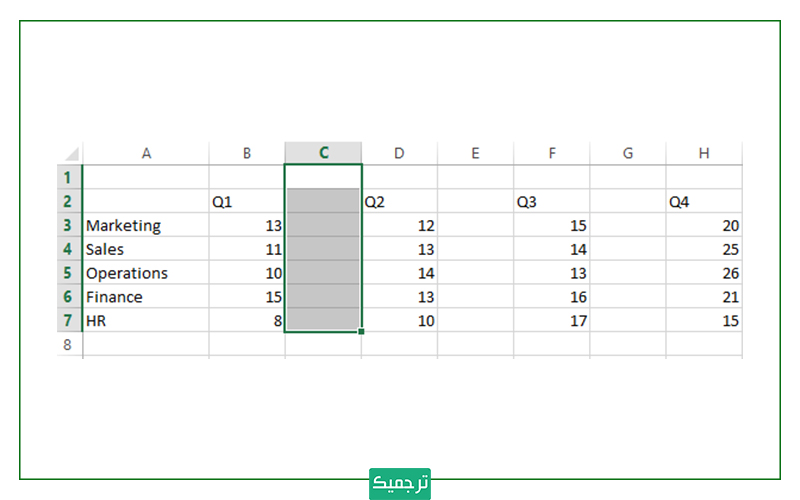
- سپس روی ستون انتخابشده راستکلیک کنید و از منوی کشویی، گزینه delete را انتخاب کنید تا ستون خالی کاملا حذف شود.
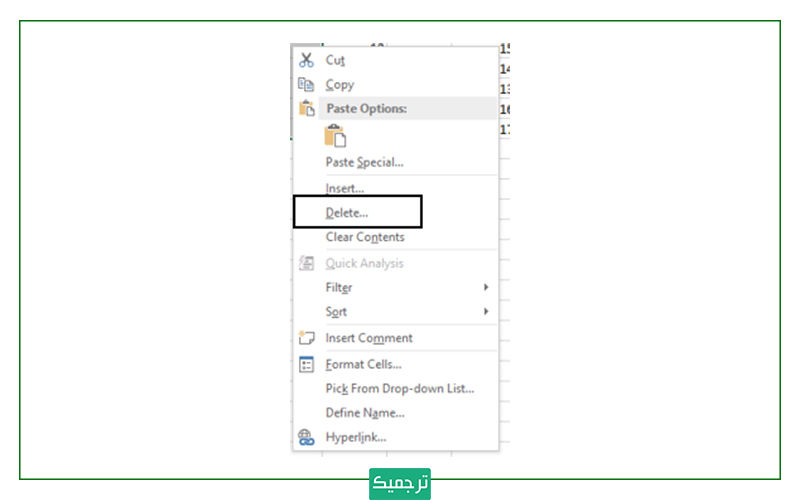
روش دوم: استفاده از قابلیت Go To اکسل
- فایل اکسل موردنظرتان را باز کنید.
- با کلید ترکیبی ctrl+A همه دادهها را انتخاب کنید و از صفحه کلید F5 را فشار دهید. حال مشابه آنچه در تصویر زیر میبینید، یک کادر گفتوگو برای شما به نمایش درمیآید. گزینه Special را انتخاب کنید.
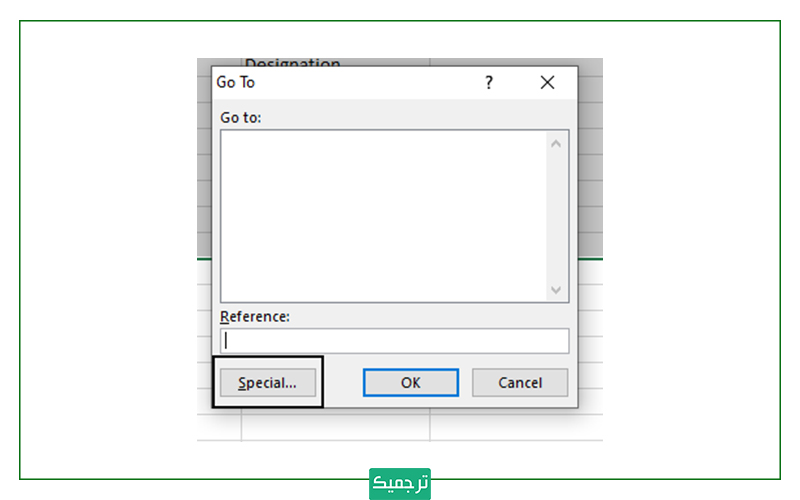
- با انتخاب این گزینه، پنجرهای مشابه تصویر زیر باز میشود. روی گزینه blanks کلیک کنید و ok را بزنید. حال چند ثانیه صبر کنید تا همه ستونهای خالی فایل اکسل شما انتخاب میشوند.
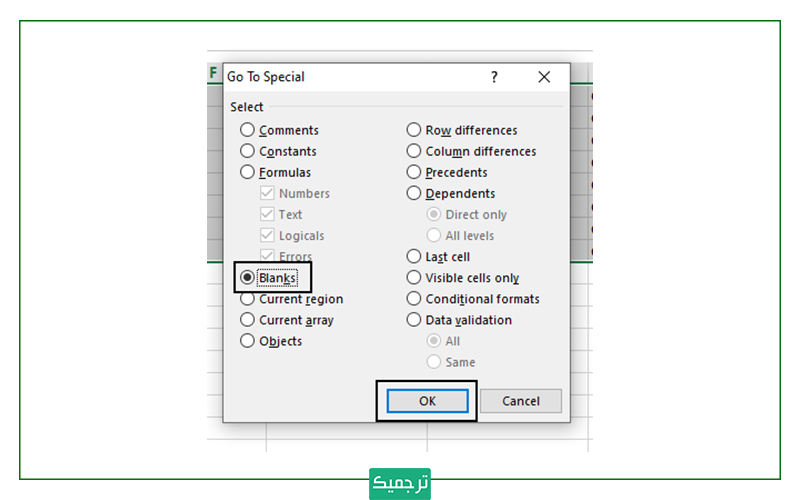
- حال از نوار ابزار اکسل وارد تب home شوید و از بخش cells روی گزینه delete کلیک کنید.
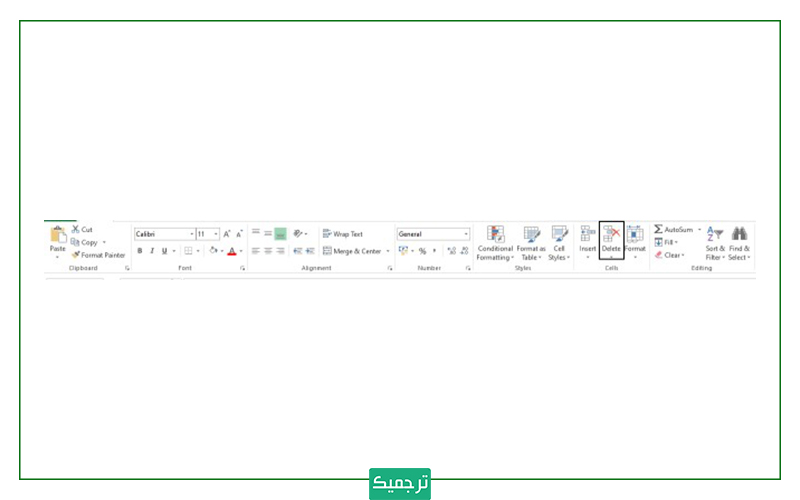
- با انتخاب گزینه delete یک منوی کشویی باز میشود. از این منو، گزینه Delete Cells را انتخاب کنید.
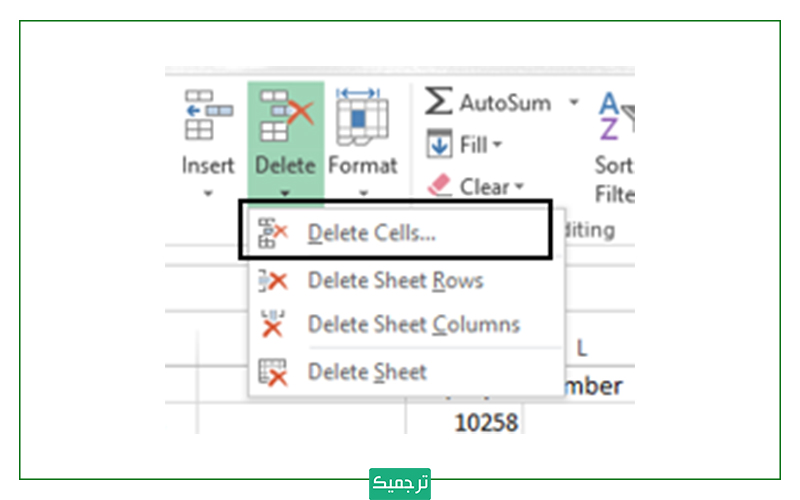
- حال یک پنجره به نمایش درمیآید که باید از آن Shiftcells left را انتخاب کنید. این گزینه بعد از حذف ستونهای خالی، همه سلولهای باقیمانده را جابهجا میکند. سپس روی ok کلیک کنید.
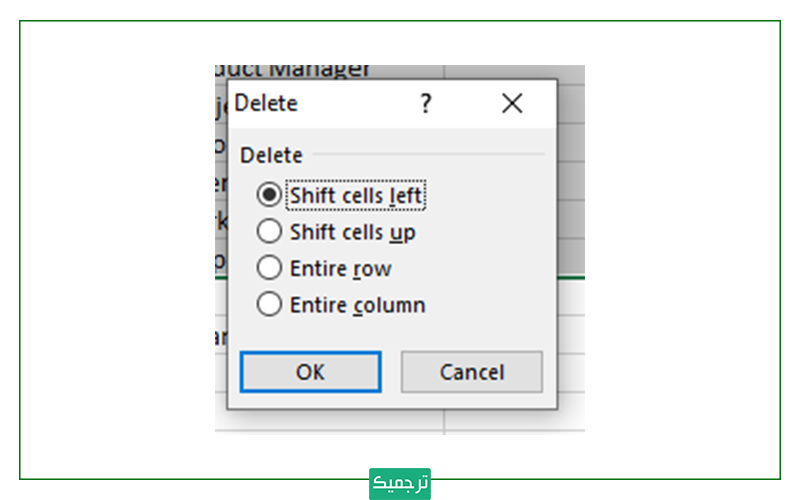
سخن پایانی
در این مطلب، با دو روش سریع و کاربردی برای حذف ستونهای خالی اکسل آشنا شدیم. سعی کنید هر دو روش را امتحان و تمرین کنید و در نهایت گزینه کارآمدتر و سادهتر را انتخاب کنید.
قیمتگذاری خدمات ترجمه ترجمیک اساسا بر مبنای تعداد کلمات است. با این حال عوامل دیگری نیز هزینه ترجمه را تحتالشعاع قرار میدهند. برای کسب اطلاعات بیشتر کلیک کنید.
اگر به حرفه مترجمی علاقه دارید و به دنبال یک موقعیت شغلی مناسب میگردید، رزومه خود را به صفحه استخدام مترجم دورکار ارسال کنید.


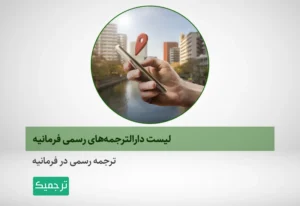


2 دیدگاه در «چگونه در اکسل ستونهای خالی را حذف کنیم؟»